iPhone에서 “SOS 전용” 문제를 해결하는 방법
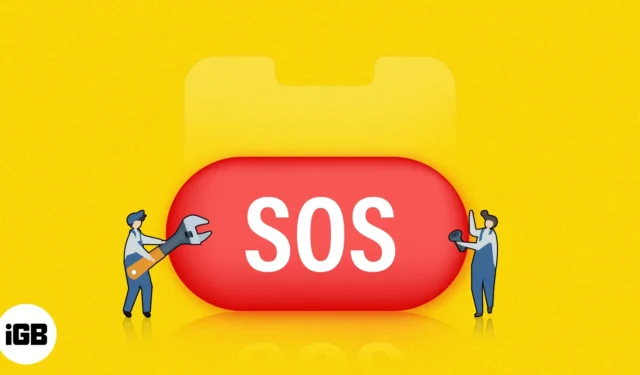
전화를 걸거나 인터넷 서핑과 같은 iPhone의 가장 기본적인 기능을 사용할 수 없는 날을 상상해 보십시오. 아니요, 저는 종말에 대해 말하는 것이 아닙니다. 이것은 iPhone의 SOS 전용 문제로 지금 발생할 수 있는 일입니다.
이것은 많은 iPhone 사용자가 직면 한 문제입니다. 따라서이 기사에서는 iPhone에서 SOS Only의 의미와 오류 수정 방법을 이해하도록 도와 드리겠습니다.
SOS Only는 iPhone에서 무엇을 의미합니까?
한 번도 만나본 적 없는 것에 대해 질문하는 것은 인간의 본능입니다. iPhone에 SOS 전용이 표시되면 일반 전화, SMS 또는 셀룰러 데이터를 사용할 수 없으며 모든 네트워크 서비스가 차단됩니다. SOS Only는 iOS 16에서는 제어 센터 의 오른쪽 상단 모서리에 , 이전 버전에서는 왼쪽 상단 모서리에 나타납니다.
Emergency SOS를 사용하여 관계 기관에 전화 할 수 있습니다 . 그러나 게시 시점에서 이 서비스는 미국, 유럽, 캐나다 및 호주에서만 사용할 수 있습니다.
iPhone에 SOS 전용 오류가 표시되는 주된 이유는 다음과 같습니다.
- 이동통신사 서비스 지역 밖에 있습니다.
- 네트워크 수신 상태가 좋지 않습니다.
- 오래된 기기를 사용하고 있습니다.
- 활성 셀룰러 요금제가 없습니다.
그 외에도 iOS 16의 SOS 전용 문제 대신 iPhone의 서비스 없음 문제 에 대한 전용 가이드가 있습니다.
iPhone에서 SOS 전용 문제를 해결하는 10가지 방법
이제 iPhone에서 SOS의 의미와 그 이유를 알았으므로 SOS 전용 오류를 제거하는 방법을 살펴보겠습니다.
1. iPhone에서 로밍 활성화
도시, 주 또는 해외 여행을 준비할 때 iPhone에서 로밍을 켜십시오.
- 설정 앱 실행 → 셀룰러/모바일 데이터 로 이동합니다 .
- Celluar / 모바일 데이터 옵션을 누르고 → 데이터 로밍을 켭니다 .
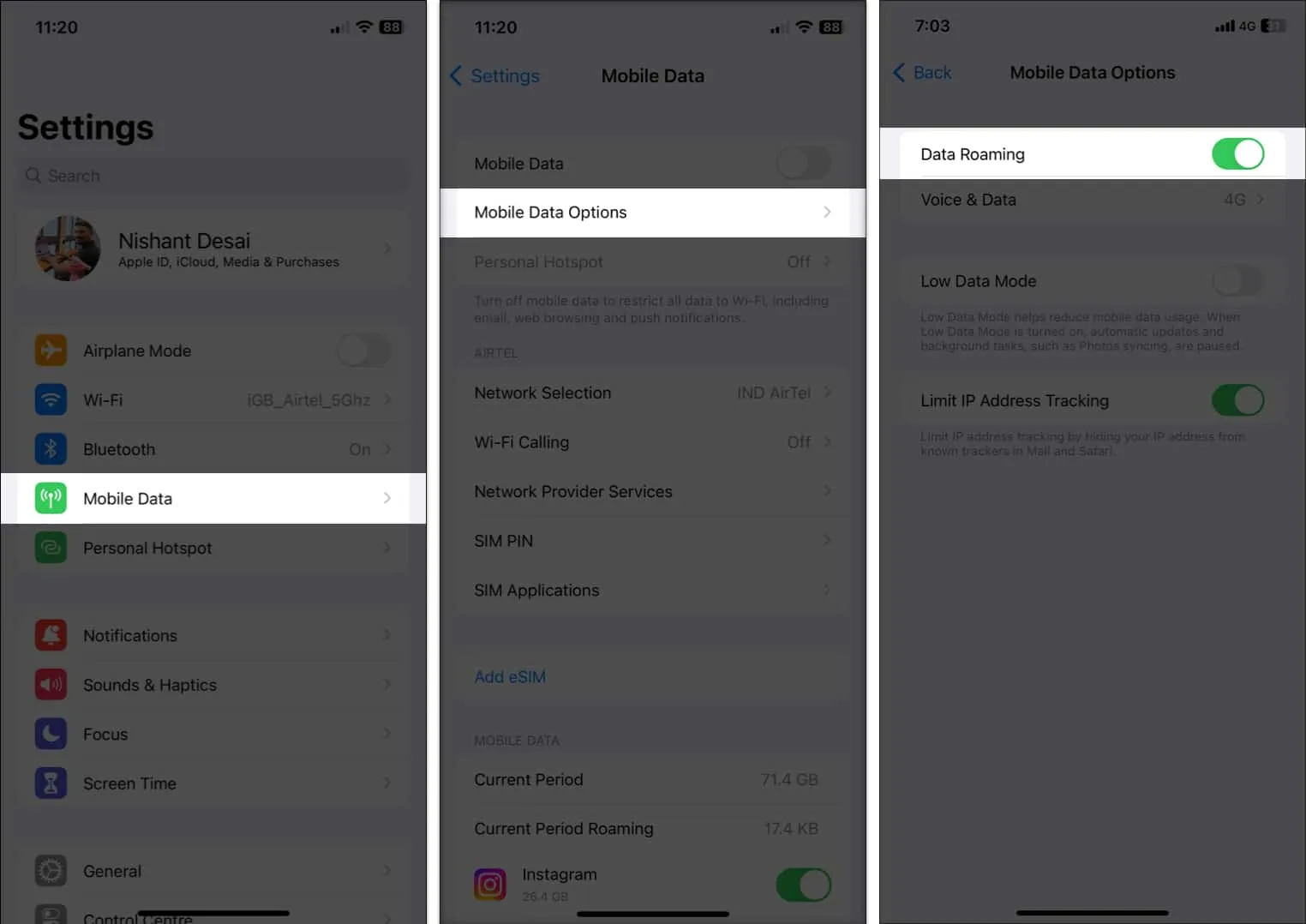
이를 통해 이동통신사에서 연결을 제공하고 iPhone에서 SOS 전용 기능을 끄도록 도와줄 수 있습니다. 그러나 일부 이동통신사에서는 로밍에 대해 추가 요금을 부과할 수 있습니다.
2. iPhone에서 이동통신사 설정 업데이트
이동통신사는 셀룰러 연결 및 전체 네트워크 성능을 개선하기 위한 업데이트를 제공합니다. 이 작업은 일반적으로 자동으로 이루어지지만 여전히 iPhone에서 이동통신사 설정을 확인하고 업데이트 할 수 있습니다 . 일반적으로 이 문제는 iPhone에서 5G를 다시 가져올 수 있습니다 .
3. 셀룰러 데이터 켜기/끄기
SIM 카드가 iPhone에 삽입되어 있고 셀룰러 서비스를 사용할 수 없는 경우 장치에 어리석은 문제가 있을 수 있습니다. 셀룰러 데이터를 껐다가 다시 켜서 문제가 여전히 있는지 확인할 수 있습니다. 단계는 다음과 같습니다.
제어 센터를 호출 하고 셀룰러 데이터 아이콘을 누릅니다 . 몇 초 동안 기다렸다가 다시 누릅니다.
그 외에도 다음을 수행할 수 있습니다.
- 설정 을 엽니다 .
- 셀룰러/모바일 데이터를 탭하고 → 셀룰러/모바일 데이터를 끕니다 .
- 몇 초 동안 기다린 다음 토글을 켭니다 .
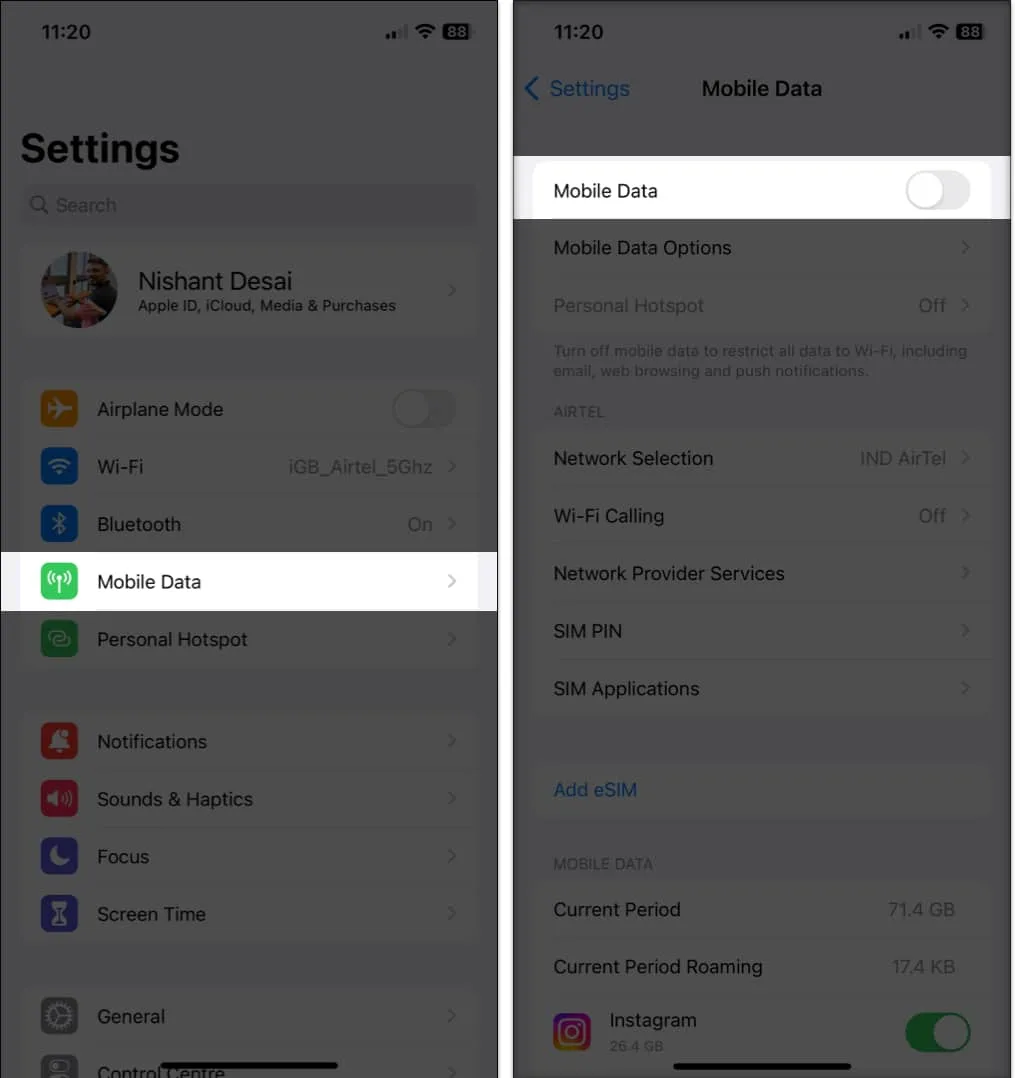
4. 4G 또는 LTE로 전환
iPhone에서 5G를 즐기십니까 ? 글쎄, 이것이 새 iPhone이 활성화 후 서비스가 없다고 말하는 이유일 수 있습니다. 5G는 상대적으로 새롭고 셀룰러 회사는 인프라를 최적화하고 있습니다. 따라서 5G가 널리 보급될 때까지 4G 또는 자동 모드를 유지하는 것이 여전히 더 나은 옵션입니다.
5. 비행기 모드 켜기/끄기
이 방법을 사용하면 Bluetooth와 별도로 무선 연결을 빠르게 다시 시작할 수 있습니다. 따라서 iPhone에서 SOS만 끄는 데 도움이 될 수 있습니다.
- 제어 센터를 열고 → 비행기 아이콘을 탭합니다 .
잠시 후 끄고 문제가 여전히 있는지 확인하십시오. - 또는 설정 → 비행기 모드 로 이동하여 동일한 작업을 수행할 수도 있습니다 .
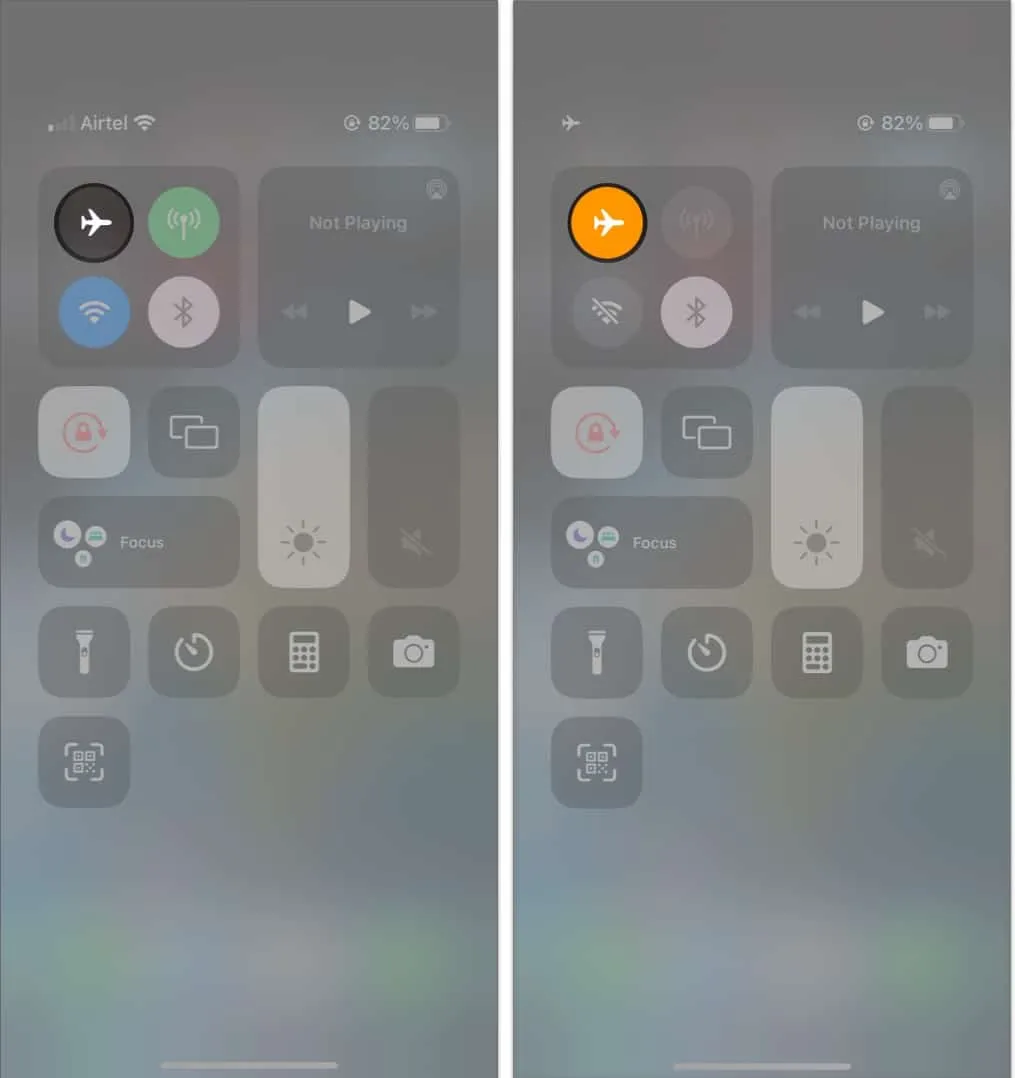
6. 자동 네트워크 선택 비활성화 또는 활성화
이 설정은 SIM이 올바른 네트워크에 연결하는 데 도움이 됩니다. 그러나 올바른 것을 즉시 찾지 못할 수도 있습니다.
이 문제를 해결하려면 iPhone에서 자동 네트워크 선택을 껐다가 켜면 연결이 다시 설정되고 SOS 전용 문제가 해결됩니다.
- 설정을 열고 → 셀룰러/모바일 데이터를 선택합니다.
- 네트워크 선택을 선택하고 → 자동을 끕니다 .
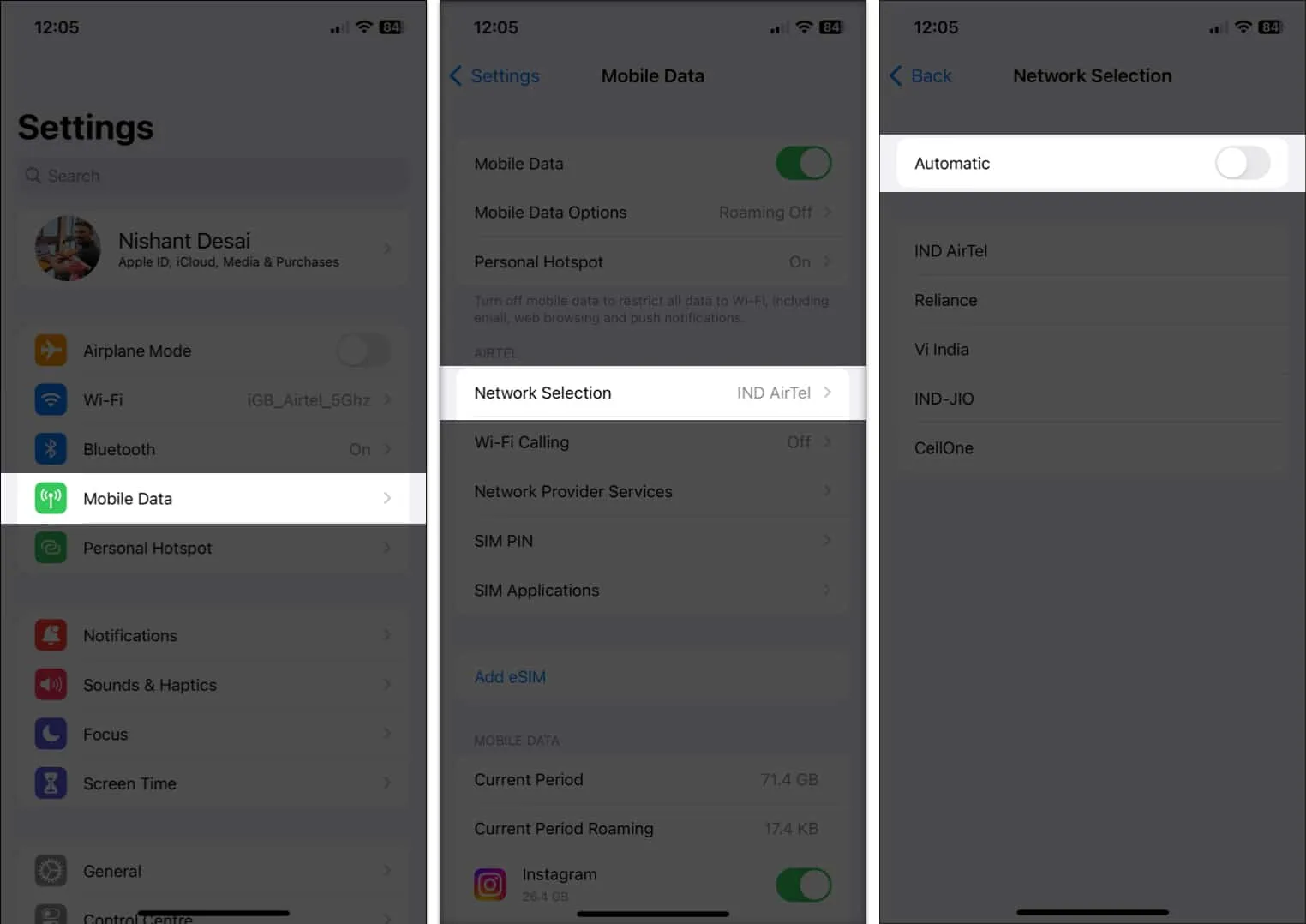
- 몇 초 동안 기다렸다가 켭 니다 .
7. SIM 카드 재삽입
드물긴 하지만 물리적 SIM 카드로 인해 네트워크 연결이 발생할 수도 있습니다. 이러한 경우 SIM을 꺼냈다가 다시 넣고 도움이 되는지 확인할 수 있습니다. 그러나 iPhone에서 eSIM을 사용하는 경우 이동통신사에서 권장하지 않는 한 재설정하지 마세요.
8. iPhone에서 네트워크 설정을 재설정하는 방법
어떤 방법도 iPhone에서 SOS 전용을 끄는 데 도움이 되지 않았으므로 모든 연결을 지우겠습니다.
- 설정을 열고 → 일반을 탭합니다 .
- 아래로 스크롤하여 iPhone 전송 또는 재설정을 선택합니다 .
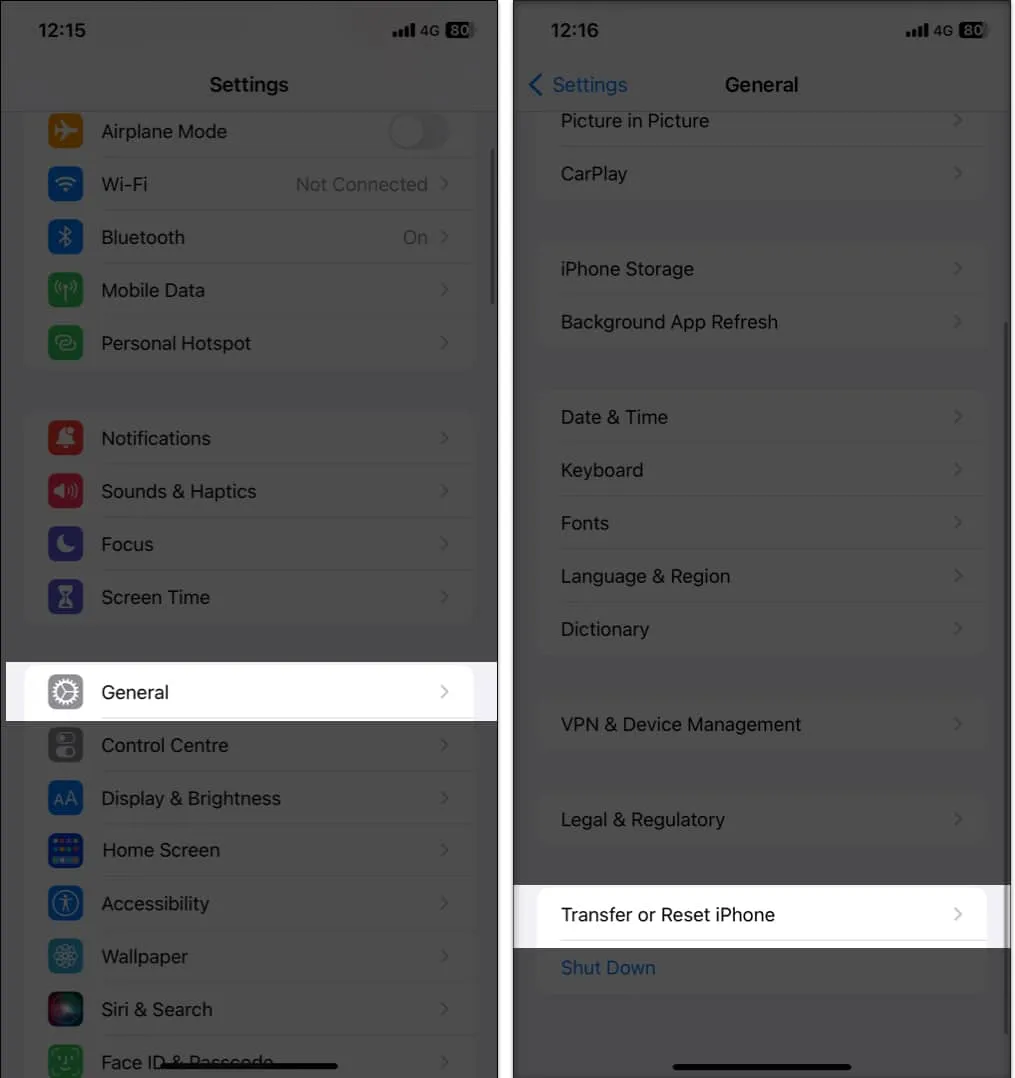
- 재설정을 선택하고 → 네트워크 설정 재설정을 선택합니다 .
- 암호를 입력하십시오 .
- 이제 네트워크 설정 재설정을 선택하십시오 .
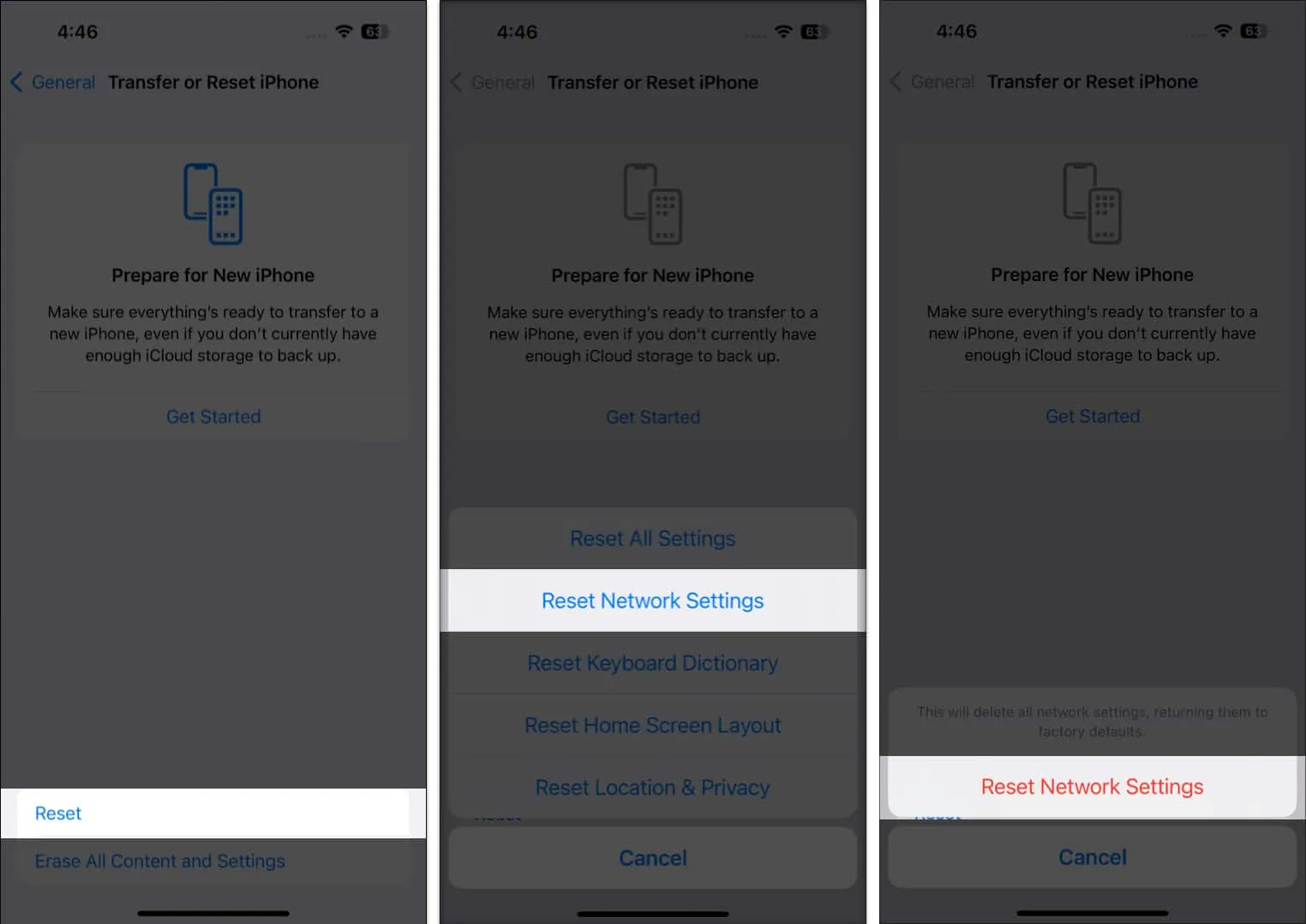
9. 3G 네트워크에 있는 경우
5G의 도래와 4G 네트워크의 개선으로 많은 셀룰러 서비스 제공업체는 3G 모바일 서비스를 종료하고 해당 리소스를 다른 곳에서 사용하기 시작했습니다. 따라서 다음 장치에는 SOS만 표시될 수 있습니다.
- iPhone 5s, iPhone 5c 또는 이전 모델
- iPad 2 Wi-Fi + Cellular 이하
iPhone 6 또는 iPad(3세대) 이상을 소유하고 있고 아직 업데이트하지 않은 경우 기기를 업데이트할 때입니다.
10. 기타 일반적인 수정 사항
여기까지 왔으니 무료 조언을 드리겠습니다. “마음이 말해도 포기하지 마십시오. 승리의 맛을 보지 못했기 때문이다.” iPhone에서 SOS Only를 제거할 수 없는 경우 다음과 같은 최후의 수단이 있습니다.
- iPhone 업데이트 : 새로운 iOS 버전이 나올 때마다 Apple은 모든 버그를 제거하고 OS를 최적화합니다. 따라서 상태 표시줄에 SOS만 표시되는 경우 iPhone 또는 iPad를 업데이트하는 것은 어떻습니까 ?
- iPhone 다시 시작 : 모든 사람은 iPhone을 포함하여 다시 시작해야 합니다. 따라서 iPhone을 재시동 하고 멈춘 경우 iPhone을 강제로 재시동 할 수도 있습니다 .
- iPhone 재설정 : 최후의 수단 중 하나로 간주될 수 있지만 iPhone을 재설정 하고 문제가 해결되었는지 확인할 수도 있습니다.
- Apple 지원팀에 문의 : 문제가 해결되지 않았으므로 유일한 옵션은 Apple 지원팀을 방문하여 iPhone에서만 SOS를 제거하는 데 도움이 될 수 있는지 확인하는 것입니다.
통신사에 문의
이러한 문제 중 어느 것도 도움이 되지 않으므로 최후의 수단은 이동통신사에 연락하여 도움을 요청하는 것입니다. 그들은 현재 SIM을 교체하거나 다른 조치를 취함으로써 당신을 도울 수 있습니다.
iPhone에서 SOS 전용 문제를 해결하세요 !
셀룰러 서비스 없이 사는 것은 결코 실현되지 않았으면 하는 악몽입니다. 이 가이드를 통해 iPhone에서만 SOS를 끄는 방법에 도움이 되었기를 바랍니다. 그러나 여전히 제안이나 질문이 있으면 의견에 알려주십시오.


답글 남기기